wps office文档怎么设置行距 WPS文档行间距设置方法
wps office文档怎么设置行距?wps文档提供了丰富的文字编辑功能,满足日常文档处理需求,支持自定义字体、字号、颜色和段落格式,让文档更美观、更专业,那么在日常的使用中,WPS文档行间距要怎么设置呢?来看看电脑系统之家小编分享的具体设置方法吧。
wps office文档怎么设置行距:
1、打开需要编辑的wps文档,然后用鼠标选中需要调整行距的段落或全文。
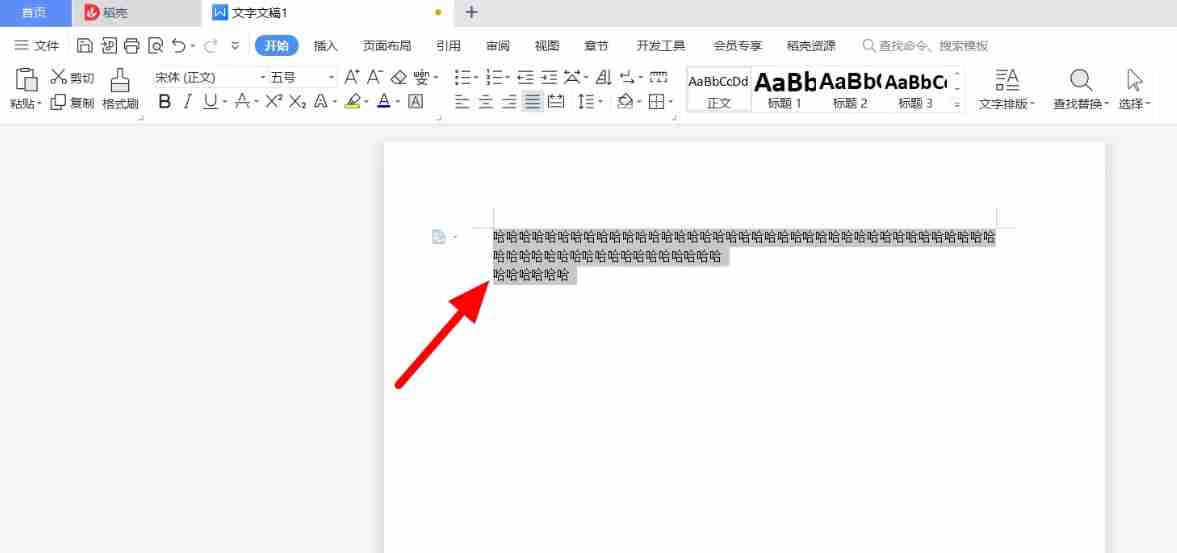
2、如果您需要调整全文的行距,可以使用快捷键Ctrl+A (Windows) 或Command+A (Mac) 快速全选。

3、右键点击选中的文本区域,选择“段落”。或者,您也可以通过菜单栏“开始”→“段落”组右下角的小箭头打开“段落”对话框。
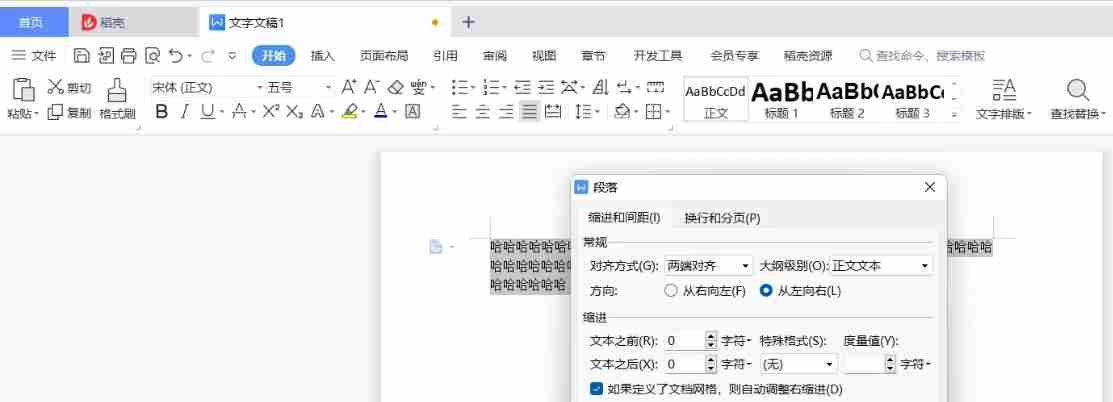
4、在弹出的“段落”对话框中,找到“行距”下拉菜单。
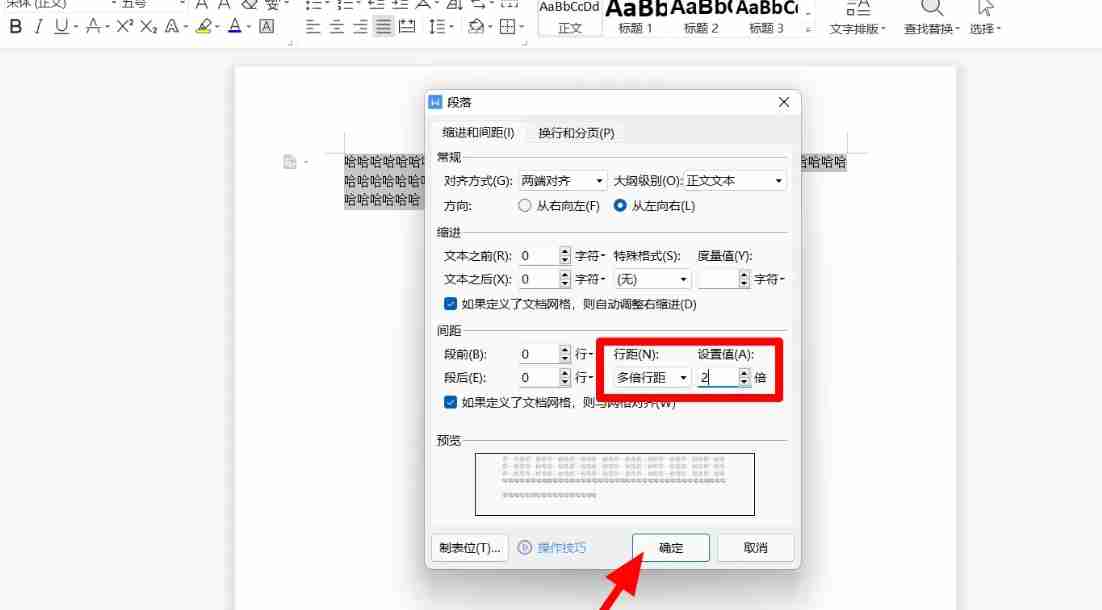
5、您可以从预设值(单倍、1.5倍、双倍行距)中选择,或者选择“固定值”/“多倍行距”并手动输入所需的数值(例如,20磅)。
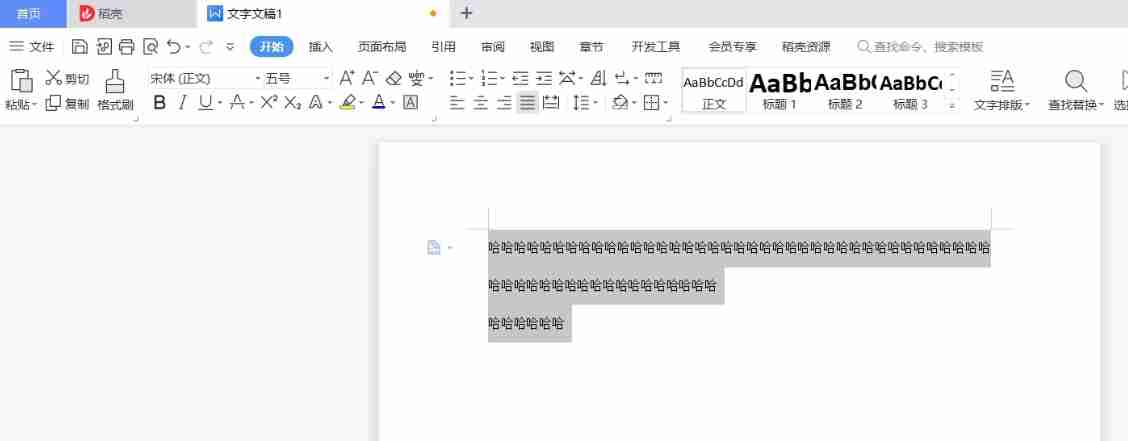
最新推荐
-
miui11透明壁纸怎么设置 小米11设置透明壁纸

miui11透明壁纸怎么设置?通过让自己手机的壁纸显得透明,看起来更有个性,在miui11中,自带了设置透 […]
-
wps的文档怎么设置密码保护 wps文档加密设置密码

wps的文档怎么设置密码保护?wps文档不仅支持用户自由的编辑文本数据,也支持用户对自己隐私进行保护,通过 […]
-
win7开机自动启动软件怎么关 win7系统禁用开机启动项在哪

win7开机自动启动软件怎么关?在电脑使用过程中,用户安装的软件应用都会默认在电脑开机时候自己启动,这就导 […]
-
win11截图保存路径怎么改 win11截图在哪个文件夹
win11截图保存路径怎么改?很多用户都会对想要保存的图片素材进行截图保存,那在win11系统中,截图默认 […]
-
win10桌面图标有防火墙标志怎么办 电脑软件图标有防火墙的小图标怎么去掉

我们的桌面图标总是想要保持美观,但有时候会发现上面多了几个电脑防火墙的标志,变得很丑,那么win10桌面图标有防火墙标志怎么去掉呢。
-
怎么把默认显卡改为独立显卡 win10显卡切换到独显

怎么把默认显卡改为独立显卡?独立显卡的性能优于主板自带的集成显卡,现在许多电脑都配备了双显卡,然而许多用户 […]
热门文章
miui11透明壁纸怎么设置 小米11设置透明壁纸
2wps的文档怎么设置密码保护 wps文档加密设置密码
3win7开机自动启动软件怎么关 win7系统禁用开机启动项在哪
4win11截图保存路径怎么改 win11截图在哪个文件夹
5win10桌面图标有防火墙标志怎么办 电脑软件图标有防火墙的小图标怎么去掉
6怎么把默认显卡改为独立显卡 win10显卡切换到独显
7华硕笔记本怎么设置ssd为第一启动盘 华硕电脑设置固态硬盘为启动盘
8win10锁屏设置幻灯片自动播放不生效怎么解决
9win7与win10如何建立局域网共享 win10 win7局域网互访
10笔记本win7怎么创建wifi win7电脑设置热点共享网络
随机推荐
专题工具排名 更多+





 闽公网安备 35052402000378号
闽公网安备 35052402000378号